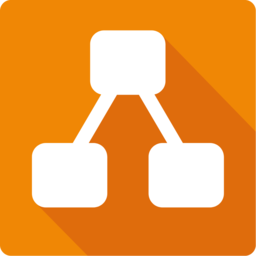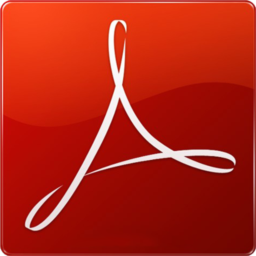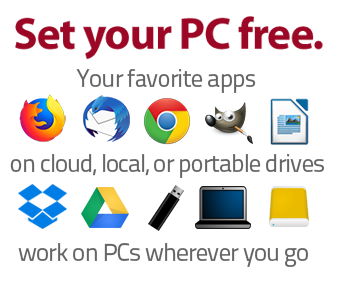电子书阅读器 Calibre 7.17.0 多国语言 绿色便携版
作者:荷叶荷花香| 分类目录:办公阅读| 发布时间:2024-09-02| 阅读次数:3852| 0 条评论|
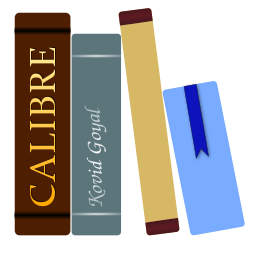
软件介绍
Calibre是一款非常好的电子书阅读器,同时它也是一个免费并且开源的电子书一站式软件。它能够跨平台运作,可以媲美Collectorz.com Book Collector, 特别支持中文书籍从豆瓣上下载图书信息和封面图片,对Kindle支持的也不错。
Calibre 是一个免费的开源的“一站式”的电子书解决方案,它可以全面满足你的电子书需求。比如 Kindle 管理工具、Kindle 转换工具、Kindle电子书制作工具、Kindle 推送工具等,可以实现管理电子书、推送电子书、转换电子书格式、修改电子书封面、添加电子书字体、重排 PDF 文档、优化我的剪贴、清理 SDR 文件夹等各式各样的功能。
Calibre可支持转换的格式非常丰富,有EPUB、MOBI、AZW3、DOCX、HTMLZ、LIT、LRF、PDB、PDF、PMIZ、RB、RTF、TCR、TXT、TXTZ、ZIP等等。
软件说明
功能特色
1、源代码开放,拥有跨平台的设计,可在Linux,OS X和Windows操作系统中运行。
2、拥有完整的电子图书馆,包括图书馆管理,格式转换,新闻,材料转换为电子书。
3、电子书阅读器同步功能、整合进电子图书阅读器。
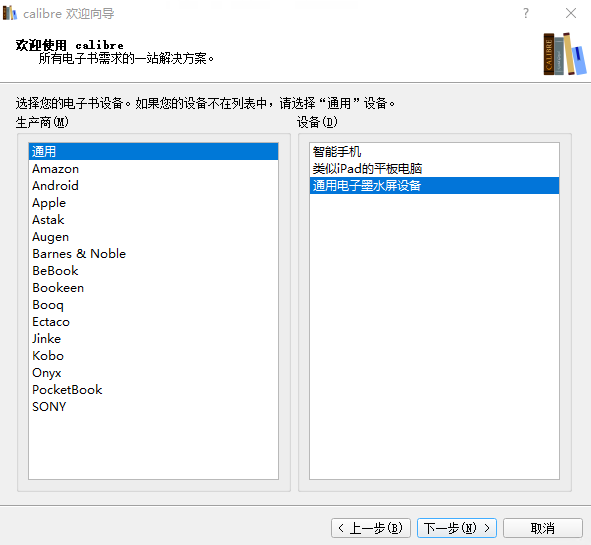
Calibre的功能非常多,但是对于kindle用户来说,最常用的也只不过是以下几个:
管理电子书
Calibre几乎支持市面上所有的电子书格式。点击左上角的“添加书籍”,可以一本本的添加,也可以整个文件夹或者直接添加压缩文件里面的书籍。当然,它最大的方便之处是可以使电子书快速分类,当你把电子书导入 Calibre 中时,它会自动读取该电子书的元数据,并按照作者、语言、丛书、格式、出版社、标签、书号等属性自动建立索引。
还可以对书的信息进行更改和完善。如果你一次有很多书的信息是空白消息,它还贴心的准备了下载功能,一次性给书库中所有图书添加图书信息,而这些信息都是来自于亚马逊、谷歌和豆瓣等平台。如果找不到也没关系,还可以手动添加。
转化电子书格式
这个应该是最常用的了,可以单个转换,也可以批量转换。对于Kindle用户来说,最常见的也就是azw3 、mobi、equb这三个格式,一般选择mobi。
推送电子书
1.有线模式
如果连接有数据线就方便了。直接全选,然后发送到如上图中的”主内存“就可以直接保存到Kindle中了。这样就免去还要在电脑中的资源管理器先找Kindle的盘符,再找文件夹的麻烦了。
2.邮箱推送
这个就方便很多,不需要数据线,设置好以后直接发送就可以了。
3.浏览器下载
它的原理就是把Calibre变成一个小服务器,然后通过 Kindle 的「体验版网络浏览器」访问 Calibre 书库中的电子书,最后在 Kindle 上直接把电子书下载下来。
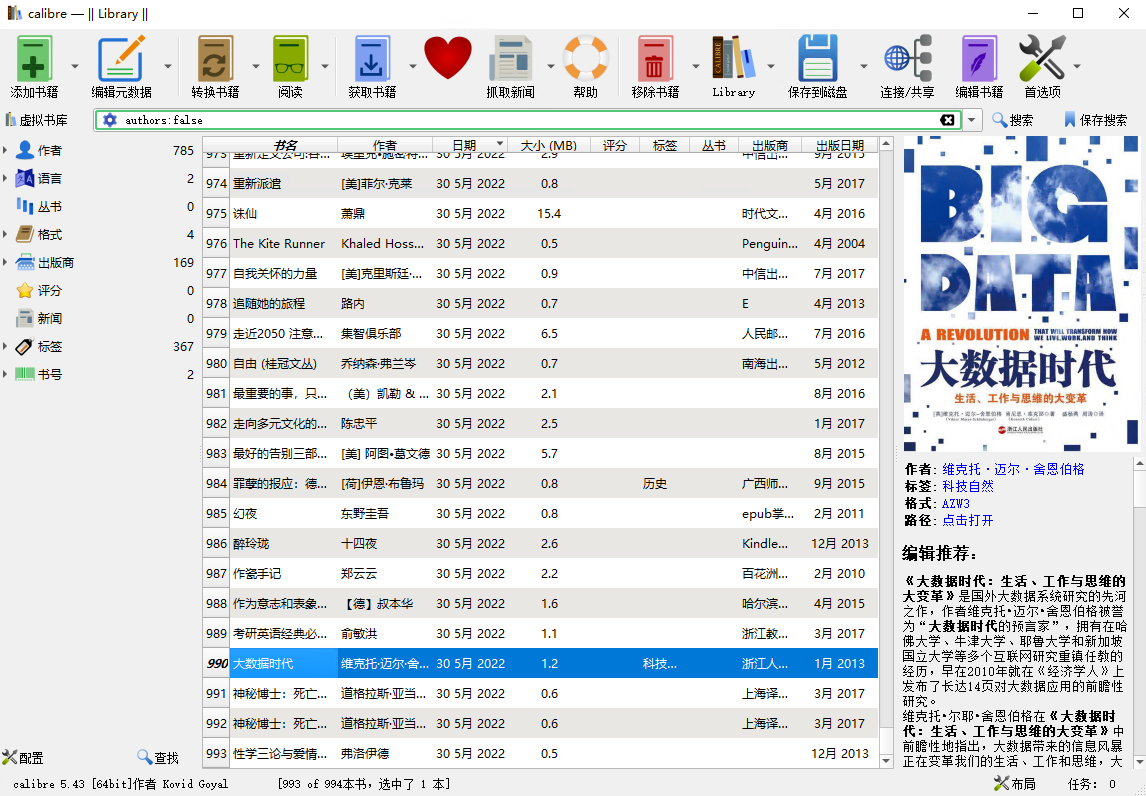
DeDrm插件详细教程:拯救你购买的电子书!
第一步:从网页下载你购买的电子书的azw3原始文件
1.进入亚马逊官网
2.我的账户→管理我的内容和设备
3.书名前面有个里面是…的方框按钮,看见没?点它,选择“通过电脑下载USB传输”,选择你的Kindle设备,然后下载。你会得到这样一个.azw3文件。
第二步,也是重中之重:安装DeDRM插件
https://github.com/apprenticeharper/DeDRM_tools/releases/
选择最新版本下载即可
然后你会得到一个zip文件:
DeDRM_tools_7.2.1.zip
解压之,得到DeDRM_plugin.zip
打开Calibre,点击 偏好选项→高级选项下面的 插件→从文件加载插件→选择你解压出来的DeDRM_plugin.zip,点击打开,在接下来的对话框中选择确定。
依然是插件选项卡中,点选文件类型 插件,双击DeDRM插件,会弹出自定义DeDRM的窗口,点击Eink Kindle Ebooks,点击绿色的加号,输入跟你亚马逊账号绑定的Kindle的序列号,点击确定。之后你只要把先前下载的azw3直接拖进Calibre窗口,就会直接得到去掉DRM的azw3。
关于无损AZW3:
你的书在去掉DRM以后,你右键点击图书名称,选择打开所在目录,这时里面的azw3文件就是无损的AZW3文件,一旦你使用右键菜单中“保存到磁盘”选项另存了这个文件,那么你将得到有损的AZW3(Calibre会在书里面加入自己的代码)。
关于无损EPUB:
如果你直接使用Calibre的转换格式功能,将AZW3文件转换成EPUB格式的文件,那么你将得到有损的EPUB文件,文件中将会加入Calibre的代码,或者出现图片降质等情况。
转换无损EPUB的正确的方法如下:
点击 偏好选项→高级选项下面的 插件→获取新的插件→在右上角Filter by name中输入Kindle→在下面出现的插件列表中选择KindleUnpack – The Plugin,安装。
现在Calibre上方的工具栏里应该已经出现了KindleUnpack的三角形图标,你要做的事情是选择一本书,然后点击这个KindleUnpack图标,选择下拉表单中的AZW3,在右方出来的选项里选择KF8 to ePub,如此你就获得了无损的epub格式文件,你可以将其放入任何其他阅读器中阅读,包括但不限于多看、静读天下等APP,乃至于Kobo电子书阅读器。
不要过于相信云端之类的东西,无论书籍还是笔记,能保存一份本地备份,尽量保存一份。
云端说白了就是把你的数字资产放到别人的服务器里让你通过网络访问,别人的服务器是靠不住的。
软件下载
© 版权声明
1、本站软件内容来源于互联网络,仅供大家学习与研究之用,请勿用于商业用途,谢谢合作。
2、本站软件完美兼容PortableApps软件平台,可自动识别软件目录,安装、卸载、升级方便。
3、除非注明,本站文章均为 荷花绿色便携软件 原创文章,转载请以链接的形式标明本文链接。